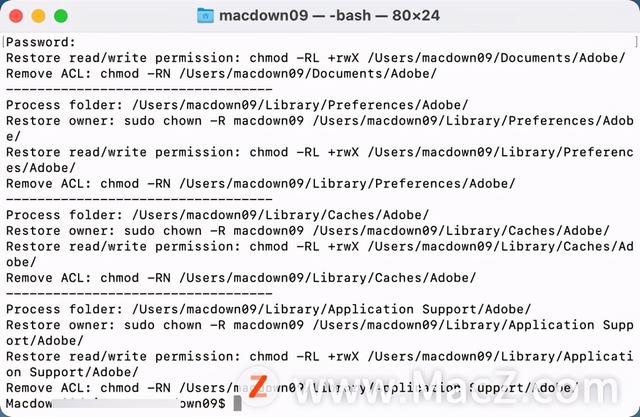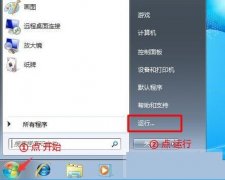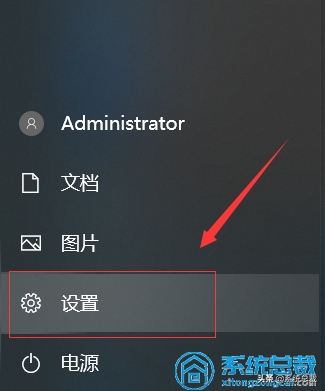lightroom安装时出现“权限”“出错”等问题怎么解决?很多用户反映安装了lightroom之后,在启动时遇到用户权限问题,不能进入软件,那怎么办呢?如下图所示,现在macz小编来和大家分享解决方法,有需要的用户请仔细阅读哦!
用户权限问题
Lightroom遇到了用户权限问题
Lightroom没有对某些标准用户文件夹的写入权限
请单击“修复以继续”按钮以授予权限

注意:
当您打开任何版本的Lightroom,Photoshop或Bridge时,权限问题也可能导致崩溃或挂起。
解决方案1:单击“修复”继续
在错误对话框中,单击“ 修复”以继续。
解决方案2:手动更改文件夹权限
手动将以下文件夹和这些文件夹中的所有项目的权限更改为“ 读取和写入”,以便Adobe应用程序在打开或使用期间能够写入这些文件夹:
/ Users / [用户名] / Library / Preferences /
/ Users / [用户名] / Library / Application Support / Adobe /
/ Users / [用户名] / Library / Caches / Adobe /
/ Users / [用户名] / Documents / Adobe /
请执行下列操作:
1.打开用户资源库文件夹。要执行此操作,请按Option,然后在Finder中选择“转到”>“库”。
注意:
默认情况下,Mac OS X 10.7及更高版本中隐藏了用户资源库文件夹。要查找和访问用户资源库文件夹。请右击选择【查看显示选项】,如图
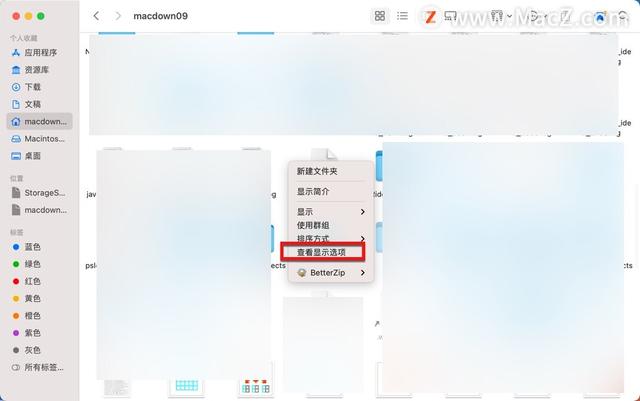
然后勾选【显示“资源库”文件夹】,如图
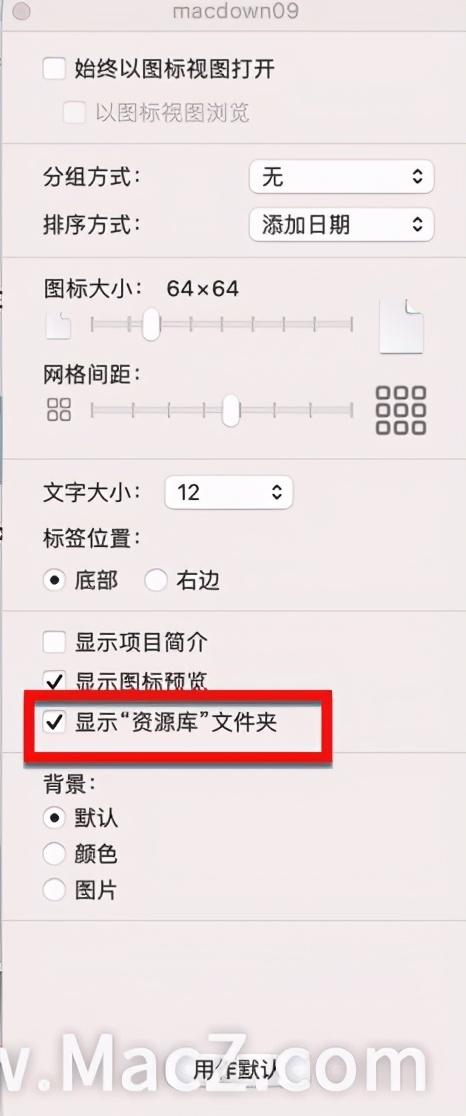
2.将这些文件夹和这些文件夹中的所有项目的权限更改为“读取和写入”。
步骤如下:右击【显示简介】如图
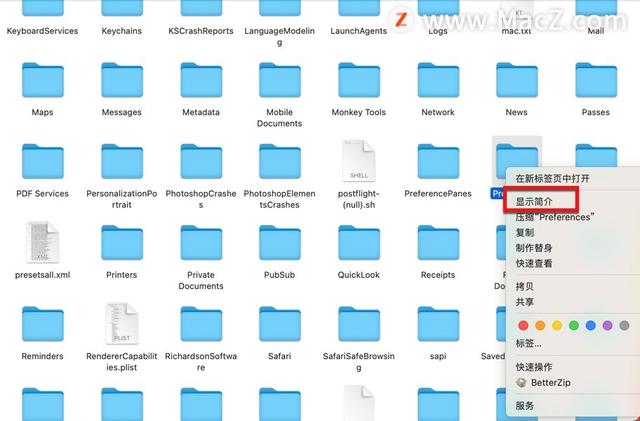
然后【解锁】,选择【读与写】权限即可!

3.尝试启动Lightroom。
解决方案3:使用脚本还原权限
如果以前的解决方案无法解决文件夹权限问题,请尝试下面介绍的易于运行的基于shell脚本的解决方案。此shell脚本自动恢复所有权和读/写权限,并从Adobe用户文件夹及其子文件夹集中删除访问控制列表(ACL)。
要运行shell脚本,请执行以下操作:
链接: https://pan.baidu.com/s/1qlO5h613L2fVwnMCHVy5hg 提取码码: 5hmt复制这段内容后打开百度网盘下载
使用上面的链接下载LightroomCorrectPermission.zip。
解压缩下载的zip文件以解压缩 LightroomCorrectPermission.sh shell脚本文件,放在Mac桌面上,在Spotlight搜索框中键入终端,然后启动终端应用程序。
从Finder中,将解压缩的LightroomCorrectPermission.sh shell脚本文件(从步骤2)拖到终端窗口。

您在终端窗口中看到以下文本:
/Users/macdown09/Desktop/LightroomCorrectPermission.sh

在Password后面输入你的电脑密码,也叫开机密码(输密码的时候,屏幕上不会显示你输的密码,只管输入完密码,再次按回车即可)

6、上面输入完密码按回车后,会显示下图内容。这样就算完成了